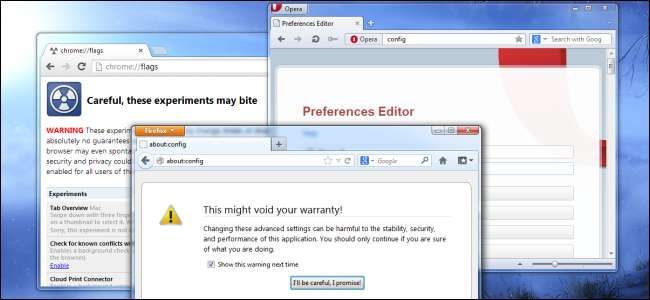
Browsers zitten boordevol instellingen en opties, waarvan er vele verborgen zijn. Elke browser heeft een plaats waar u geavanceerde instellingen kunt wijzigen die niet beschikbaar zijn in het standaard optievenster.
Houd er rekening mee dat het wijzigen van sommige van deze instellingen een negatieve invloed kan hebben op de prestaties, stabiliteit of beveiliging van uw browser. Veel van deze instellingen zijn niet voor niets verborgen.
Google Chrome
De stabiele instellingen van Google Chrome worden allemaal weergegeven op de pagina Instellingen. Chrome heeft echter een pagina waar u experimentele instellingen kunt wijzigen en experimentele functies kunt inschakelen. Deze opties kunnen op elk moment veranderen of verdwijnen en moeten niet als stabiel worden beschouwd. Ze kunnen ernstige problemen veroorzaken, dus u gebruikt ze op eigen risico.
Als u deze instellingen wilt bekijken en aanpassen, typt u chrome: // vlaggen of over: vlaggen in de adresbalk van Chrome en druk op Enter.

Enkele van de instellingen die u hier momenteel vindt, zijn bijvoorbeeld de mogelijkheid om een app-opstartprogramma in Chrome OS-stijl in te schakelen op uw Windows-taakbalk ('Chrome Apps Launcher weergeven'), uw favicons te synchroniseren als onderdeel van Chrome's open tab-synchronisatie ("Tabblad favicon-synchronisatie inschakelen"), en volledige webpagina's opslaan als enkele MTHML-bestanden ("Pagina opslaan als MHTML").
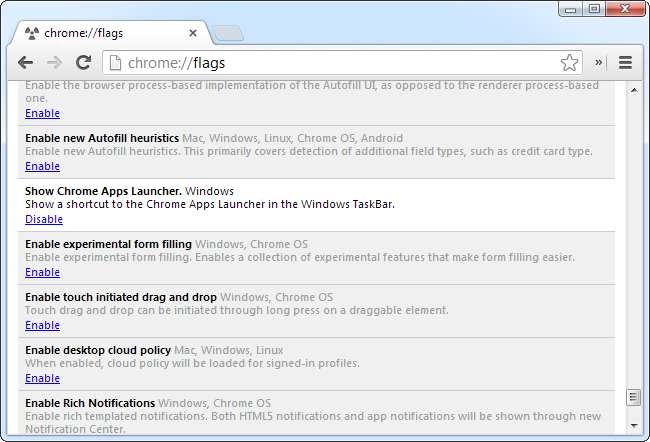
Nadat u een instelling heeft gewijzigd, moet u Chrome opnieuw starten om de wijziging door te voeren.
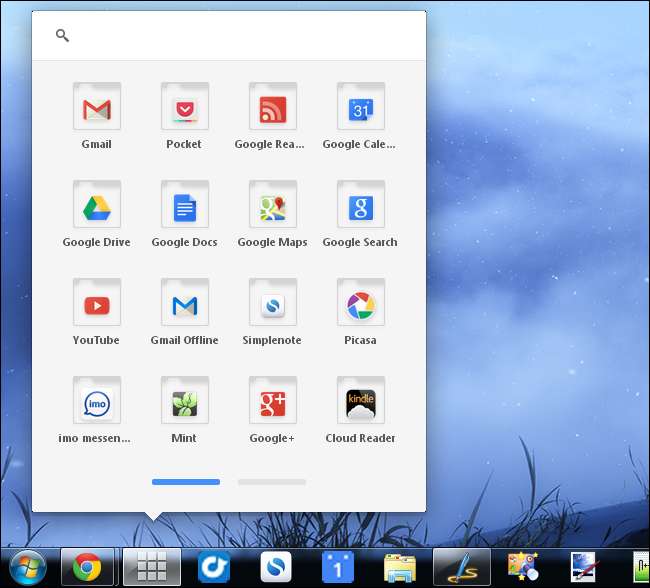
Mozilla Firefox
Typ om de geavanceerde instellingen van Firefox te openen about: config in de adresbalk en druk op Enter. U ziet een waarschuwingspagina. Neem de waarschuwing serieus - u kunt ernstige problemen met uw Firefox-profiel veroorzaken als u niet weet wat u doet.
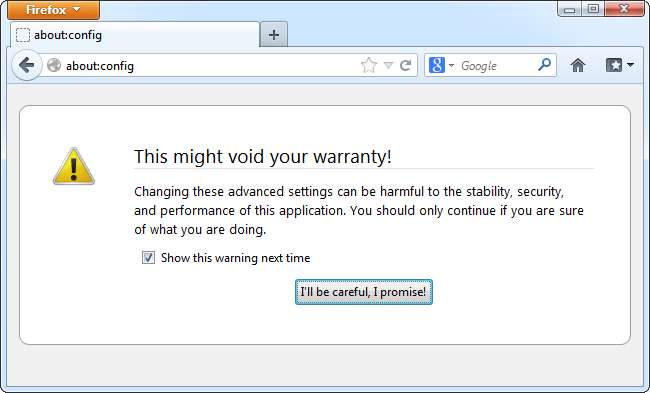
Firefox's about: config-pagina slaat eigenlijk elke Firefox-instelling op, inclusief instellingen die kunnen worden geconfigureerd in de grafische interface en instellingen voor uw geïnstalleerde extensies. Niet-vetgedrukte instellingen zijn de standaardinstellingen, terwijl vetgedrukte instellingen zijn gewijzigd.
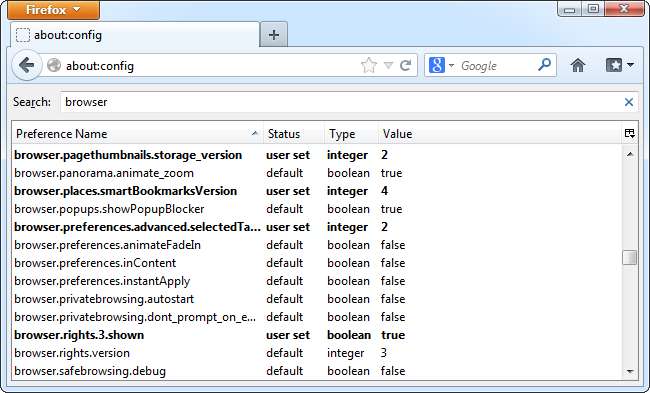
U zult hier echter ook interessante verborgen instellingen vinden. Een interessant voorbeeld is de browser.ctrlTab.previews instelling.
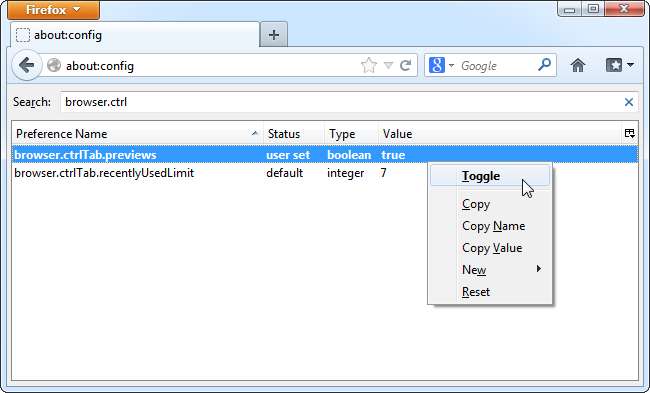
Als deze instelling is ingeschakeld, ziet u een miniaturenlijst met geopende tabbladen wanneer u de sneltoets Ctrl + Tab gebruikt om tussen tabbladen te schakelen. Deze voorbeeldlijst wordt alleen weergegeven als u voldoende tabbladen heeft geopend. Het is standaard ingesteld op minimaal 7, maar u kunt dit wijzigen door de browser.ctrlTab.recentlyUsedLimit instelling.
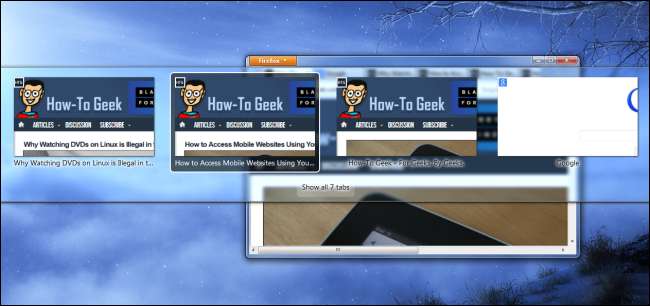
Je kunt de about: config-pagina bekijken met het zoekveld, maar je kunt beter lijsten met interessante over: config tweaks online vinden. Als u een aanpassing vindt die u zou willen maken, is het eenvoudig om deze te wijzigen.
Internet Explorer
Internet Explorer heeft instellingen die niet kunnen worden gewijzigd via de gebruikersinterface, maar ze zijn niet zo gemakkelijk toegankelijk. Deze instellingen kunnen worden aangepast vanuit het Windows-register of via het Groepsbeleid-editor . De meeste van deze opties zijn bedoeld voor systeembeheerders om IE-implementaties op een netwerk te vergrendelen en aan te passen.
Als u de Groepsbeleid-editor heeft, die niet beschikbaar is in Home-versies van Windows, kunt u deze gebruiken om geavanceerde IE-instellingen te bekijken en te wijzigen. Om het te openen, drukt u op de Windows-toets, typ gpedit.msc in het Start-menu (of in het Start-scherm, als u Windows 8 gebruikt), en druk op Enter. (Als de Groepsbeleid-editor niet verschijnt, heb je waarschijnlijk een Home-versie van Windows zonder de Groepsbeleid-editor.)
U vindt de instellingen van IE onder Beheersjablonen \ Windows Components \ Internet Explorer.
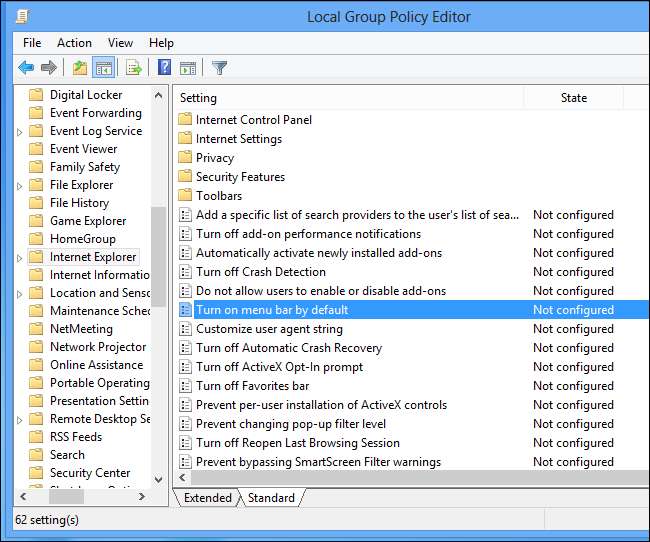
Als u bijvoorbeeld het oude menu Bestand / Bewerken / Weergeven mist, kunt u dit standaard inschakelen door de Schakel de menubalk standaard in beleid op Ingeschakeld.
Opera
Typ om toegang te krijgen tot de geavanceerde voorkeuren van Opera opera: config in de adresbalk van Opera en druk op Enter. Opera's Voorkeureneditor werkt als een vriendelijker ogende over: config.
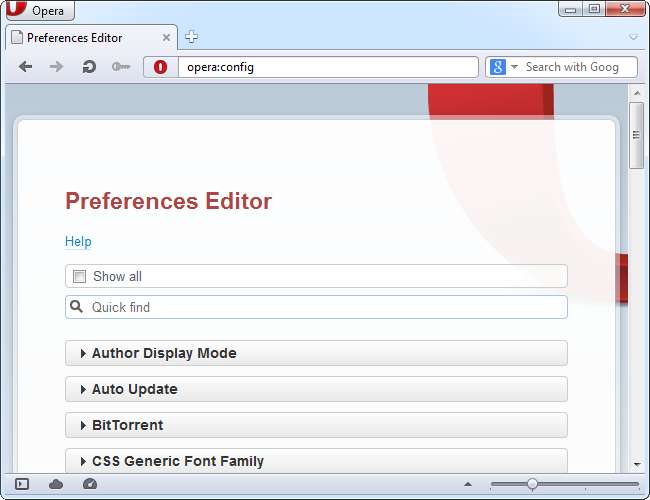
Net als bij andere browsers vindt u een verscheidenheid aan instellingen in de Voorkeureneditor van Opera, waaronder zowel instellingen die beschikbaar zijn in de standaardinterface als verborgen instellingen die u alleen vanaf deze pagina kunt wijzigen. U kunt naar instellingen zoeken met het snelzoekvak op de pagina. In tegenstelling tot de about: config-pagina van Firefox, bevat Opera's opera: config ingebouwde help-tooltips die elke instelling uitleggen.
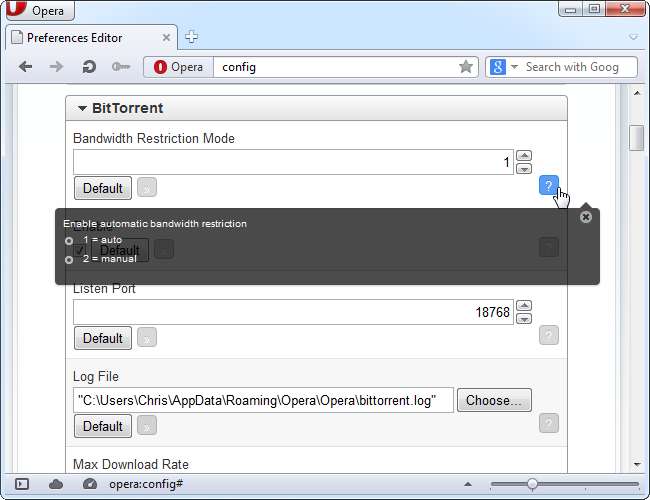
Safari lijkt geen vergelijkbare plaats te hebben om geavanceerde, verborgen instellingen aan te passen. Als een instelling die u wilt wijzigen niet beschikbaar is in het optievenster van Safari, heeft u pech, tenzij u natuurlijk een extensie kunt vinden om deze te wijzigen.







